Sweep de chaîne d'arêtes

Grâce à cette fonction, vous pouvez créer un élément 3D en créant des coupes transversales aux lignes directrices 3D.
- La ligne directrice peut être une plan d'esquisse ou une esquisse 3D. Même les lignes courbées sont autorisées.
- Il faut que les coupes transversales soient des plans d'esquisse.
Lancez la fonction, soit en passant par la barre de menu, soit par le menu contextuel pour les éléments. La fenêtre Nouveau Sweep de chaînes d'arêtes s'ouvrira.
Étape 1 : Définir le type
- Élément creux
Pour créer un élément creux, cochez la case Creux, puis entrez l'épaisseur de paroi souhaitée. Si cette dernière doit s'étendre vers l'extérieur, alors cochez en plus la case vers l'extérieur.
- Élément plein
Pour créer un élément plein, décochez simplement la case Creux.
- Coupe transversale circulaire
Activez cette option lorsque vous souhaitez créer une coupe transversale circulaire . Auquel cas, entrez le diamètre souhaité.
- Coupe transversale quelconque
Activez cette option lorsque vous voulez créer une coupe transversale basée sur une esquisse. Selon le nombre de lignes directrices choisies, d'autres options se tiennent à votre disposition dans la liste.
Étape 2 : Définir les lignes directrices
Identifiez les lignes directrices. Celles-ci doivent exister dans la scène !
|
|
Sélectionner la ligne directrice Pour définir les lignes directrices, cliquez sur le symbole Sélectionner la ligne directrice, puis identifiez alors les lignes directrices souhaitées dans la scène. Toutes les lignes directrices identifiées seront inscrites dans la liste se trouvant dans la fenêtre de dialogue.
|
|
|
Supprimer la ligne directrice de la liste Si vous souhaitez supprimer des lignes directrices de la liste, alors cliquez simplement sur le symbole Supprimer la ligne directrice, puis identifiez les lignes directrices concernées. |
Étape 3 : Choisir les options relatives aux lignes directrices
En fonction du nombre de lignes directrices sélectionnées, d'autres options sont disponibles dans la liste dans la partie Type :
|
1 ligne directrice |
Lorsqu'il s'agit d'une seule ligne directrice, plusieurs options sont disponibles : Rotation minimale C'est le paramètre par défaut. Le but est d'essayer de créer l'esquisse le plus uniformément et avec le moins de rotation possible le long de la ligne directrice. Veillez à ce qu'il y est ici une limite pour les marges de liberté. Lorsque la ligne directrice ne se trouve pas sur un plan, cela peut provoquer des torsions non-désirées (en 3D). Indication de direction Dans cette option, vous pouvez indiquer la direction pour la création en définissant un vecteur de direction. Les coupes transversales sont alors orientées dans la direction définie par le vecteur. Vous pouvez définir le vecteur en définissant deux points ou bien en sélectionnant une direction d'arête . À aucun moment la tangente de la ligne directrice ne doit être parallèle à l'indication de la direction. Si la ligne directrice est par exemple une spirale et que l'axe de la spirale est la direction, alors les coupes à travers l'élément Sweep (de balayage), effectuées avec un plan de coup contenant l'axe de spirale, donneront des coupes transversales constantes (ex: rampe de parc de stationnement, filetage de vis). Angle constant avec direction Ici aussi la création se fait par l'indication d'un vecteur directionnel. Vous pouvez déterminer le vecteur en indiquant deux points ou bien en choisissant une direction d'arête. À la différence de l'option Indication de direction, la création suit un angle constant. Si la ligne directrice est par exemple une spirale et que l'axe de la spirale est la direction, les coupes perpendiculaires à la ligne directrice à travers l'élément Sweep donneront des coupes transversales constantes, qui ne se tordront pas latéralement autour de la ligne directrice (ex: calepinage d'éléments type profilé, rampes d'escalier). La tangent de la ligne directrice ne doit en aucun cas aller en parallèle de l'indication de direction.
Retrouvez ici plus d'exemples avec les options. |
|
2 lignes directrices |
Lorsqu'il s'agit de 2 lignes directrices, les options ci-dessous sont disponibles dans la liste Échelle : Symétrique Gleichmäßig
Maintenir la hauteur
Maintenir la section transversale
|
|
3 lignes directrices |
Pour les 3 lignes directrices, la création s'effectue symétriquement entre les lignes directrices. Les coupes transversales créées seront à la même échelle que l'esquisse finale dans toutes les directions. |
Étape 4 : Sélectionner/ dessiner une esquisse
Si, en-dessous de la section Type, vous avez sélectionné l'option Coupe transversale quelconque, alors vous devez désormais identifier l'esquisse correspondante ou bien en dessiner une nouvelle.
|
|
Créer une nouvelle esquisse Si vous souhaitez créer une nouvelle esquisse, alors cliquez sur le symbole Créer une nouvelle esquisse. Ensuite, élaborez la coupe transversale souhaitée à l'aide des Fonctions d'esquisse. |
|
|
Sélectionner une esquisse Si vous souhaitez utiliser une esquisse existante dans la scène, cliquez sur le symbole Sélectionner une esquisse, puis identifiez l'esquisse souhaitée. Si l'option Positionner l'esquisse automatiquement est cochée |
|
|
Si vous souhaitez positionner l'esquisse différemment, cliquez sur le symbole Positionner une esquisse Vous pourrez alors pivoter, déplacer ou bien faire miroiter la coupe transversale avant sa création. |
Étape 5 : Numéro ID et autres options
Entrez le Numéro ID, soit le nom du nouvel élément sweep.
Selon vos besoins, cochez ou décochez les cases référencé, Feature et Pertinent pour la nomenclature.
Étape 6 : Contrôler/ lancer la création
![]() À savoir :
À savoir :
- Si l'élément Sweep doit conçu comme un élément secondaire à l'élément actif, il faut que vous passiez par la fonction Sweep de chaîne d'arêtes, élément secondaire
 via Standard 3D > Sweep >
via Standard 3D > Sweep >  .
. -
Au moment de la création d'une coupe transversale libre, la (première) ligne directrice doit toujours couper le plan de la coupe transversale. Cet un aspect à notamment prendre en compte lorsque l'on échange la ligne directrice sur l'historique du Feature. Si la nouvelle ligne directrice ne coupe plus le plan de la coupe transversale (ex: parce qu'elle a été raccourcie), aucun élément Sweep ne peut être créé.

Créer une coupe transversale circulaire (3D) • Créer une coupe transversale quelconque (3D) • Fonctions d'esquisse (3D)
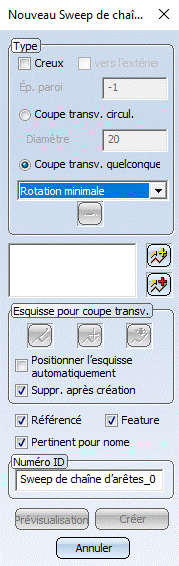
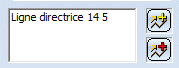
 Si la ligne directrice se situe dans un plan et que la normale de la surface est sélectionnée comme direction, alors les options n'auront pas d'effets différents sur le résultat du Sweep (balayage).
Si la ligne directrice se situe dans un plan et que la normale de la surface est sélectionnée comme direction, alors les options n'auront pas d'effets différents sur le résultat du Sweep (balayage). 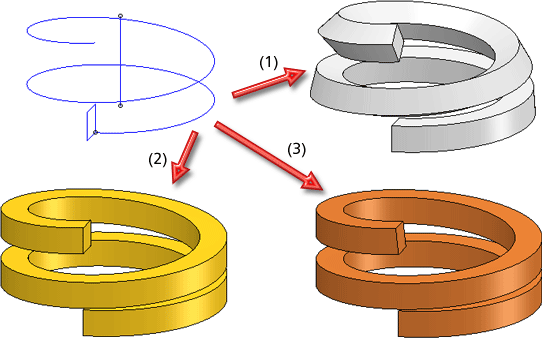
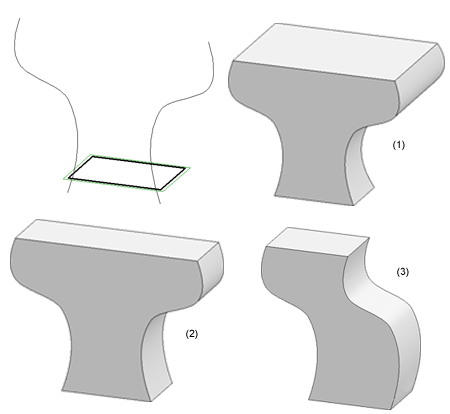
 , alors la coupe transversale sera la première à recevoir le point d'ajustement de cette coupe transversale, placé dans un plan vertical de l'arête de la ligne directrice identifiée, au point d'origine de cette arête. Si ce n'est pas ce que vous souhaitez, décochez simplement la case et utilisez la fonction Positionner l'esquisse.
, alors la coupe transversale sera la première à recevoir le point d'ajustement de cette coupe transversale, placé dans un plan vertical de l'arête de la ligne directrice identifiée, au point d'origine de cette arête. Si ce n'est pas ce que vous souhaitez, décochez simplement la case et utilisez la fonction Positionner l'esquisse. 